- Korjaus: Fallout 76:n musta näyttö käynnistyksen jälkeen
- 1. Poista koko näytön optimoinnit käytöstä
- 2. Suorita peli järjestelmänvalvojana
- 3. Tarkista Graphics Driver Update
- 4. Päivitä Fallout 76
- 5.Tarkista järjestelmäresurssit
- 6. Poista peittokuvasovellukset käytöstä
- 7. Tarkista Windows-päivitykset
- 8.Pienemmät pelin sisäiset grafiikkaasetukset
- 9. Päivitä DirectX
- 10. Paina ALT+TAB-näppäinyhdistelmä
- 11. Yritä poistaa peittokuvasovellukset käytöstä
- 12. Asenna Microsoft Visual C++ Runtime uudelleen
- 13. Tarkista pelitiedostot ja korjaa
- Kuinka korjaan mustan näytön ongelman pelejä pelatessa?
- Kuinka korjata Fallout 76 mustan näytön ongelma?
- Miksi Fallout 76 kaatuu jatkuvasti käynnistyksen yhteydessä?
- Kannattaako Fallout 76 ostaa moninpeliin?
- Miksi Fallout 76 on jumissa latautuessa tai musta näyttö?
- Onko Fallout 76:n nopea matkaominaisuus rikki?
- Miksi Fallout 76 on niin zoomattu näytölleni?
- Kuinka korjata Fallout 76, joka ei toimi Windows 10:ssä?
- Onko Fallout 76 online- vai offline-tilassa?
- Onko Fallout 76:een tulossa uusia päivityksiä?
- Kuinka tarkistaa pelitiedostojen eheys Fallout 76:ssa?
Bethesda Game Studios on kehittänyt vuonna 2018 Fallout 76 -nimisen online-toimintaroolipelin, jonka julkaisi Bethesda Softworks. Peli on saatavilla PC-, PS4- ja Xbox One -alustoille ja tarjoaa paremman grafiikan pelattavuuden kanssa. Se on jo saanut erittäin myönteisiä arvosteluja Steamissä. Nyt, jos olet myös yksi uhreista, katso tämä opas korjataksesi Fallout 76 Black Screen -ongelman helposti käynnistyksen jälkeen.
Useiden verkossa olevien raporttien mukaan pelaajat mainitsevat, että aina kun he yrittävät käynnistää pelin, se vain juuttui mustaan näyttöön. Toinen tärkeä ongelma on, että mustalla näytöllä ei myöskään kuulu ääntä. Jonkin ajan odottamisen jälkeen pelaajien on painettava Alt+F4-näppäimiä päästäkseen yksinkertaisesti pois ruudulta eikä mitään muuta. Joten tämä ongelma tai bugi on todella turhauttavaa.
Lue myös: Korjaus: Fallout 76 kaatuu PC:llä

Korjaus: Fallout 76:n musta näyttö käynnistyksen jälkeen
No, todennäköisyys on riittävän korkea, että Fallout 76:n mustan näytön ongelma saattaa ilmetä PC-kokoonpanon yhteensopivuusongelman vuoksi pelin järjestelmävaatimusten kanssa. Vanhentunut grafiikkaohjain, puuttuvat tai vioittuneet pelitiedostot, vanhentunut peliversio, DirectX-ongelmat, peittosovellusongelmat, korkeammat pelin sisäiset grafiikkaasetukset jne. voivat aiheuttaa useita ongelmia mustan näytön kanssa pelin käynnistyessä.
On syytä mainita tarkistaa pelin järjestelmävaatimukset mainitusta linkistä varmistaaksesi, ettei tietokoneessasi ole yhteensopivuusongelmia.
Mainokset
1. Poista koko näytön optimoinnit käytöstä
- Ensinnäkin mene osoitteeseen C:\Ohjelmatiedostot (x86)\Steam\steamapps\common\Fallout 76\Binaries\Win64 hakemistosta. [Jos olet asentanut Steam-asiakkaan tai pelin toiseen asemaan tai paikkaan, siirry sinne]
- Oikealla painikkeella päällä Fallout 76.exe tiedosto ja napsauta sitä Ominaisuudet.
- Siirry kohtaan Yhteensopivuus välilehti >Poista valinta the Ota koko näytön optimoinnit käyttöön vaihtaa.
- Klikkaa Käytä ja sitten OK tallentaaksesi muutokset.
2. Suorita peli järjestelmänvalvojana
Varmista, että käytät pelin exe-tiedostoa järjestelmänvalvojana, jotta voit välttää käyttöoikeusongelmien käyttäjätilin hallinnan. Sinun tulisi myös käyttää Steam-asiakasohjelmaa järjestelmänvalvojana tietokoneellasi. Tehdä tämä:
- Oikealla painikkeella Fallout 76 exe -pikakuvaketiedostossa tietokoneellasi.
- Valitse nyt Ominaisuudet > Napsauta Yhteensopivuus -välilehti.
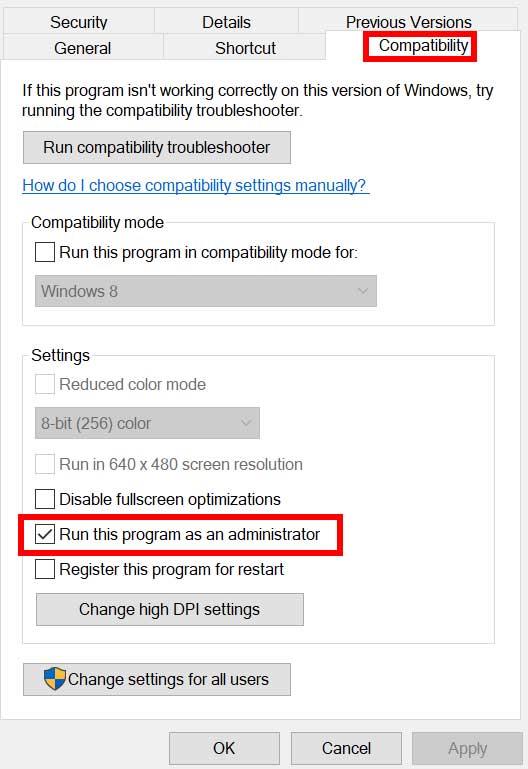
- Muista klikata Suorita tämä ohjelma järjestelmänvalvojana valintaruutu.
- Klikkaa Käytä ja valitse OK tallentaaksesi muutokset.
3. Tarkista Graphics Driver Update
Varmista, että tarkistat tietokoneesi grafiikkaohjainpäivityksen, onko se vanhentunut vai ei. Joskus vanhentunut GPU-ohjainversio tai vioittunut ohjain voi aiheuttaa useita ongelmia. Se auttaa myös korjaamaan pelien tai sovellusten mustaan näyttöön liittyvät ongelmat. Tehdä niin:
- Lehdistö Windows + X avaimet avataksesi Pikalinkkivalikko.
- Napsauta nyt Laitehallinta listasta > Tuplaklikkaus päällä Näytön sovittimet.
- Oikealla painikkeella käyttämällesi näytönohjaimelle.

Mainokset
- Valitse seuraavaksi Päivitä ohjain > Valitse Hae ohjaimia automaattisesti.
- Jos päivitys on saatavilla, järjestelmä lataa ja asentaa sen automaattisesti.
- Kun olet valmis, käynnistä tietokone uudelleen ottaaksesi muutokset käyttöön.
4. Päivitä Fallout 76
Jos et ole päivittänyt Fallout 76 -peliäsi vähään aikaan, tarkista päivitykset ja asenna uusin korjaustiedosto (jos saatavilla) noudattamalla alla olevia ohjeita. Tehdä tämä:
- Avaa Steam asiakas > Siirry Kirjasto > Napsauta Fallout 76 vasemmasta ruudusta.
- Se etsii automaattisesti saatavilla olevan päivityksen. Jos päivitys on saatavilla, napsauta sitä Päivittää.
- Päivityksen asentaminen voi kestää jonkin aikaa > Kun olet valmis, sulje Steam-asiakas.
- Käynnistä lopuksi tietokoneesi uudelleen tehdäksesi muutokset ja yritä sitten käynnistää peli uudelleen.
Jos olet ostanut pelin bethesda.net:n kautta, voit tehdä saman Bethesda-käynnistysohjelmassa.
5.Tarkista järjestelmäresurssit
Jos peli latautuu hitaasti tai kestää liian kauan käynnistysvaiheessa, varmista, että tarkistat järjestelmäresurssit Fallout 76 -pelin käynnistämisen jälkeen tietokoneellasi seuraamalla alla olevia ohjeita tarkistaaksesi, kasvaako RAM- tai CPU-käyttö.
Mainokset
- paina Ctrl + Shift + Esc avaimet avataksesi Tehtävienhallinta.
- Klikkaa Prosessit -välilehti > Valitse tehtävä, jonka haluat sulkea.

- Kun olet valinnut, napsauta Lopeta tehtävä. Muista suorittaa vaiheet jokaiselle tehtävälle erikseen.
- Kun olet valmis, käynnistä tietokone uudelleen muuttaaksesi tehosteita välittömästi.
6. Poista peittokuvasovellukset käytöstä
Joidenkin pelaajien mukaan peittokuvasovellukset voivat toimia taustalla pelaamisen aikana, ja se kuluttaa periaatteessa järjestelmäresursseja, mikä aiheuttaa ongelmia myös pelin kanssa.
Joten niiden poistaminen käytöstä ennen pelin käynnistämistä on hyödyllistä, jos et käytä mitään erityistä peittosovellusta chattailuun, kuvakaappausten ottamiseen tai pelisessioiden tallentamiseen. Tehdä niin:
- Avaa Steam asiakas > Siirry Kirjasto.
- Nyt, oikealla painikkeella päällä Fallout 76 > Valitse Ominaisuudet.
- Suuntaa kohti Kenraali osio > tässä vain poista valinta the Ota Steam Overlay käyttöön valintaruutu.
- Palata takaisin Kirjasto > Avaa uudelleen Fallout 76 tarkistaaksesi, esiintyykö mustan näytön ongelma vai ei.
7. Tarkista Windows-päivitykset
On myös suuri todennäköisyys, että Windows-käyttöjärjestelmän koontiversiosi vanhenee joksikin aikaa. Tässä skenaariossa pelisuorituskykysi vaikuttaa paljon bugeja tai vakausongelmia lukuun ottamatta. Joten on aina parempi tarkistaa Windows-päivitykset ja asentaa uusin versio (jos saatavilla). Tehdä se:
- Lehdistö Windows + I avaimet avataksesi Windowsin asetukset valikosta.
- Napsauta seuraavaksi Päivitys ja suojaus > Valitse Tarkista päivitykset alla Windows päivitys osio.

- Jos päivitys on saatavilla, valitse lataa ja asenna.
- Odota jonkin aikaa, kunnes päivitys on valmis.
- Lopuksi käynnistä tietokoneesi uudelleen, jotta muutokset otetaan käyttöön välittömästi.
8.Pienemmät pelin sisäiset grafiikkaasetukset
Mainos
Kokeile alentaa pelin sisäisiä grafiikkaasetuksia pelivalikosta tarkistaaksesi, auttaako se vai ei. Poista käytöstä V-Sync, Shadow Effects, Anti-Aliasing ja yritä käyttää pienempää näytön resoluutiota pelissä korjataksesi mustaan näyttöön liittyvät ongelmat.
9. Päivitä DirectX
Joskus vanhentunut DirectX-versio tai puuttuva DirectX voi myös aiheuttaa useita ongelmia pelin käynnistyksessä tai pelaamisessa. Yritä päivittää se noudattamalla alla olevia ohjeita.
- Suuntaa kohti tämä Microsoft-linkki ladataksesi DirectX End-User Runtime Web Installer -ohjelman tietokoneellesi.
- Asenna tai päivitä seuraavaksi DirectX-versio manuaalisesti.
- Kun olet valmis, käynnistä tietokoneesi uudelleen ja ota muutokset käyttöön.
10. Paina ALT+TAB-näppäinyhdistelmä
Jotkut tietokoneiden käyttäjät, joita asia koskee, ovat maininneet sen painamalla ALT + TAB pikanäppäinyhdistelmä, he voivat vaihtaa PC:llä avattujen ohjelmien välillä. Joten paina ALT + TAB vaihtaaksesi ohjelmien välillä ja palaa sitten takaisin käynnissä olevaan peliin tarkistaaksesi, onko ongelma korjattu vai ei. Se muuttaa näyttötilan koko näytön tilasta ikkunatilaan ja sitten koko näytön tilaan, joka voi korjata mustan näytön ongelman.
11. Yritä poistaa peittokuvasovellukset käytöstä
Näyttää siltä, että muutamalla suositulla sovelluksella on oma peittoohjelma, joka voi lopulta toimia taustalla ja aiheuttaa ongelmia pelien suorituskyvyssä tai jopa käynnistysongelmia. Sinun tulee poistaa ne käytöstä korjataksesi ongelma noudattamalla alla olevia ohjeita:
Poista Discord Overlay käytöstä
- Käynnistä Erimielisyys sovellus > Napsauta rataskuvake pohjalla.
- Klikkaa Peittokuva alla Sovellusasetukset > Kiihottua the Ota käyttöön pelin sisäinen peittokuva.
- Klikkaa Pelit -välilehti > Valitse Fallout 76.
- Lopuksi, sammuttaa the Ota käyttöön pelin sisäinen peittokuva vaihtaa.
- Muista käynnistää tietokoneesi uudelleen, jotta muutokset otetaan käyttöön.
Poista Xbox Game Bar käytöstä
- Lehdistö Windows + I avaimet avataksesi Windowsin asetukset.
- Klikkaa Pelaaminen > Siirry osoitteeseen Pelibaari > Sammuta Tallenna pelileikkeitä, kuvakaappauksia ja lähetä pelipalkin avulla vaihtoehto.
Jos et pysty löytämään Game Bar -vaihtoehtoa, etsi se vain Windowsin Asetukset-valikosta.
Poista Nvidia GeForce Experience Overlay käytöstä
- Käynnistä Nvidia GeForce Experience sovellus > Siirry kohtaan asetukset.
- Klikkaa Kenraali välilehti > Poista käytöstä the Pelin sisäinen peittokuva vaihtoehto.
- Lopuksi käynnistä tietokone uudelleen tehdäksesi muutokset ja käynnistä peli uudelleen.
Muista myös, että sinun tulee poistaa käytöstä jotkut muut peittokuvasovellukset, kuten MSI Afterburner, Rivatuner, RGB-ohjelmisto tai muut kolmannen osapuolen peittokuvasovellukset, jotka toimivat aina taustalla.
12. Asenna Microsoft Visual C++ Runtime uudelleen
Muista asentaa Microsoft Visual C++ Runtime uudelleen tietokoneellesi, jotta voit korjata useat peliongelmat tai -virheet kokonaan. Tehdä se:
- paina Windows näppäintä näppäimistöltä avataksesi Aloitusvalikko.

- Tyyppi Sovellukset ja ominaisuudet ja napsauta sitä hakutuloksesta.
- Etsi nyt Microsoft Visual C++ ohjelma(t) luettelossa.

- Valitse jokainen ohjelma ja napsauta Poista asennus.
- Vieraile Microsoftin virallinen verkkosivusto ja lataa uusin Microsoft Visual C++ Runtime.
- Kun olet valmis, asenna se tietokoneellesi ja käynnistä järjestelmä uudelleen tehosteiden muuttamiseksi.
13. Tarkista pelitiedostot ja korjaa
On myös suositeltavaa tarkistaa pelitiedostot ja yrittää korjata ne automaattisesti peliohjelmalla.
Steamille:
- Avata Steam > Siirry osoitteeseen Kirjasto.
- Oikealla painikkeella Fallout 76 -pelissä.
- Klikkaa Ominaisuudet > Siirry kohtaan Paikalliset tiedostot -välilehti.
- Valitse Tarkista pelitiedostojen eheys…
- Tämä prosessi alkaa tarkistaa ja tarkistaa kaikki asennetut pelitiedostot, löytyykö puuttuva / vioittunut tiedosto vai ei.
- Anna prosessin valmistua. Kun olet valmis, sulje Steam-asiakasohjelma ja käynnistä tietokoneesi uudelleen, jotta muutokset otetaan käyttöön.
- Avaa lopuksi Steam uudelleen ja yritä käynnistää Fallout 76 -peli uudelleen.
Bethesdalle:
- Avaa Bethesda.net Launcher tietokoneella.
- Suorita Fallout 76 -pelisivu > Napsauta Peliasetukset-valikkoa.
- Valitse seuraavaksi Skannaa ja korjaa.
- Kun olet valmis, käynnistysohjelma alkaa skannata ja tarkistaa kaikki pelitiedostosi automaattisesti. Jos pelitiedostosta puuttuu tai se on vioittunut, käynnistysohjelma korjaa sen itse.
- Käynnistä lopuksi tietokoneesi uudelleen > Käynnistä Bethesda.net Launcher uudelleen ja yritä suorittaa pelipäivitys.
Siinä se, kaverit. Toivomme, että tästä oppaasta oli sinulle apua. Lisäkysymyksiä varten voit kommentoida alla.
FAQ
Kuinka korjaan mustan näytön ongelman pelejä pelatessa?
-Kun pelisi on käynnissä, siirry ikkunatilaan painamalla näppäimistön Alt- ja Enter-näppäimiä samanaikaisesti. -Paina näppäimistön Alt- ja Enter-näppäimiä samanaikaisesti vaihtaaksesi takaisin koko näytön näkymään. Tämän pitäisi korjata mustan näytön ongelmasi.
Kuinka korjata Fallout 76 mustan näytön ongelma?
Tämä on ensimmäinen asia, jota sinun tulee kokeilla, kun Fallout 76:ssa on musta näyttö. Voit tehdä tämän seuraavasti: -Kun pelisi on käynnissä, paina näppäimistön Alt- ja Tab-näppäimiä samanaikaisesti poistuaksesi pelistä. -Paina näppäimistön Alt- ja Tab-näppäimiä samanaikaisesti vaihtaaksesi takaisin peliisi.
Miksi Fallout 76 kaatuu jatkuvasti käynnistyksen yhteydessä?
Fallout 76 – PC kaatuu tai musta näyttö käynnistysongelmassa – Korjaa. Ensimmäinen syy pelin kaatumiseen saattaa olla järjestelmänvalvojan oikeuksien puute. Napsauta peliä hiiren kakkospainikkeella ja valitse ”Suorita peli järjestelmänvalvojana”.
Kannattaako Fallout 76 ostaa moninpeliin?
Mutta Fallout 76 osui kultaan, mikä antoi minulle mahdollisuuden pitää hauskaa moninpelissä ilman, että minun tarvitse pelätä liian kilpailevia tai aggressiivisia pelaajia, mutta silti pystyn pelaamaan yksin, kun halusin. Tämä ei ehkä merkitse paljon monille, mutta päivinä, jolloin voin pelata moninpeliä, voin osallistua tapahtumiin, kuten säteilykohinaan tai uraanikuumeeseen.
Miksi Fallout 76 on jumissa latautuessa tai musta näyttö?
Ja nyt osa Fallout 76 -pelaajia raportoi ( 1, 2, 3, 4) jälleen yhdestä peliin liittyvästä ongelmasta, jossa nopea matkavirhe saa pelin jumittua latautuessa tai näyttää mustan näytön.Nopea matkustaminen -ominaisuuden avulla pelaajat voivat siirtyä pelin kaukaisiin paikkoihin hetkessä.
Onko Fallout 76:n nopea matkaominaisuus rikki?
Ja nyt osa Fallout 76 -pelaajia raportoi ( 1, 2, 3, 4) jälleen yhdestä peliin liittyvästä ongelmasta, jossa nopea matkavirhe saa pelin jumittua latautuessa tai näyttää mustan näytön. Nopea matkustaminen -ominaisuuden avulla pelaajat voivat siirtyä pelin kaukaisiin paikkoihin hetkessä. Mutta kun tämä ominaisuus on rikki, pelaajat eivät voi enää käyttää sitä.
Miksi Fallout 76 on niin zoomattu näytölleni?
Väärän resoluution seurauksena peli näyttää liian zoomatulta, etkä edes näe valikkoa. Asiasta tekee monimutkaisempi, kun tämä virhe ilmenee ja Fallout 76 käynnistyy ikkunassa, joka on liian suuri näytöllesi, INI-tiedoston muutokset eivät edes korjaa sitä.
Kuinka korjata Fallout 76, joka ei toimi Windows 10:ssä?
Napsauta hiiren kakkospainikkeella Fallout 76 -pikakuvaketta työpöydälläsi. Valitse sitten Ominaisuudet. Siirry ponnahdusikkunassa Yhteensopivuus-välilehdelle. Valitse sitten vaihtoehto Suorita tämä ohjelma järjestelmänvalvojana.
Onko Fallout 76 online- vai offline-tilassa?
Bethesda Game Studios on kehittänyt vuonna 2018 Fallout 76 -nimisen online-toimintaroolipelin, jonka julkaisi Bethesda Softworks. Peli on saatavilla PC-, PS4- ja Xbox One -alustoille ja tarjoaa paremman grafiikan pelattavuuden kanssa.
Onko Fallout 76:een tulossa uusia päivityksiä?
Uusia päivityksiä lisätään tämän tarinan alareunaan……. Fallout 76 on ollut melko suosittu siitä lähtien, kun se julkaistiin Microsoft Windowsille, PlayStation 4:lle ja Xbox Onelle marraskuussa 2018. Kuitenkin ongelmat, kuten Fallout 76:n kaatuminen ja tuntematon virheilmoitus, voivat pilata käyttökokemuksen.
Kuinka tarkistaa pelitiedostojen eheys Fallout 76:ssa?
Kun olet valmis, avaa Fallout 76 Properties napsauttamalla peliä hiiren kakkospainikkeella ja siirry Paikalliset tiedostot -välilehteen ja valitse Verify Integrity of Game Files… -vaihtoehto.PlayStation 4 -käyttäjien on käynnistettävä peli uudelleen painamalla ohjaimen PS-painiketta ja siirtymällä Dashboardiin.












